最新完整版Word2010设置页面与输出打印教学设计
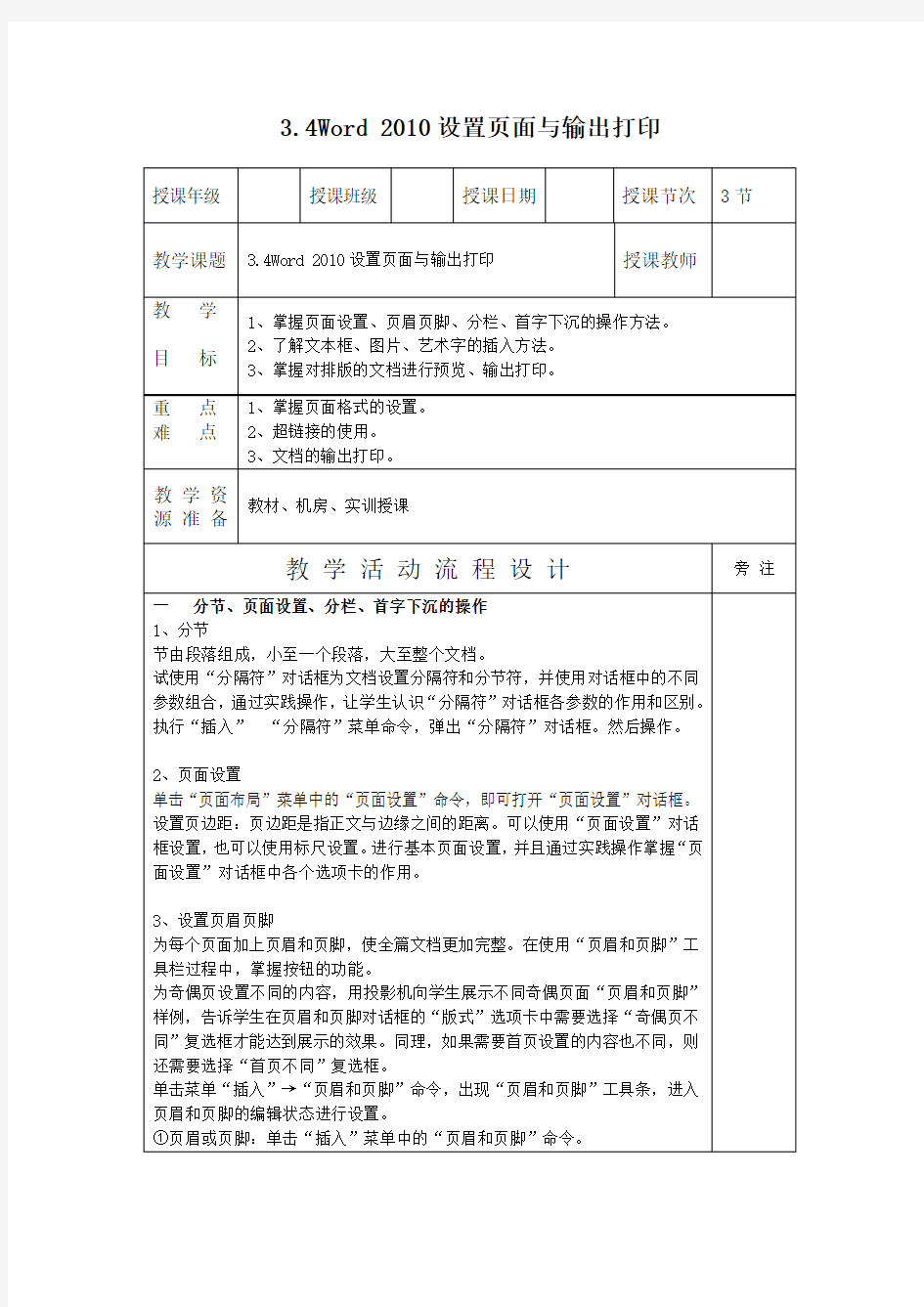
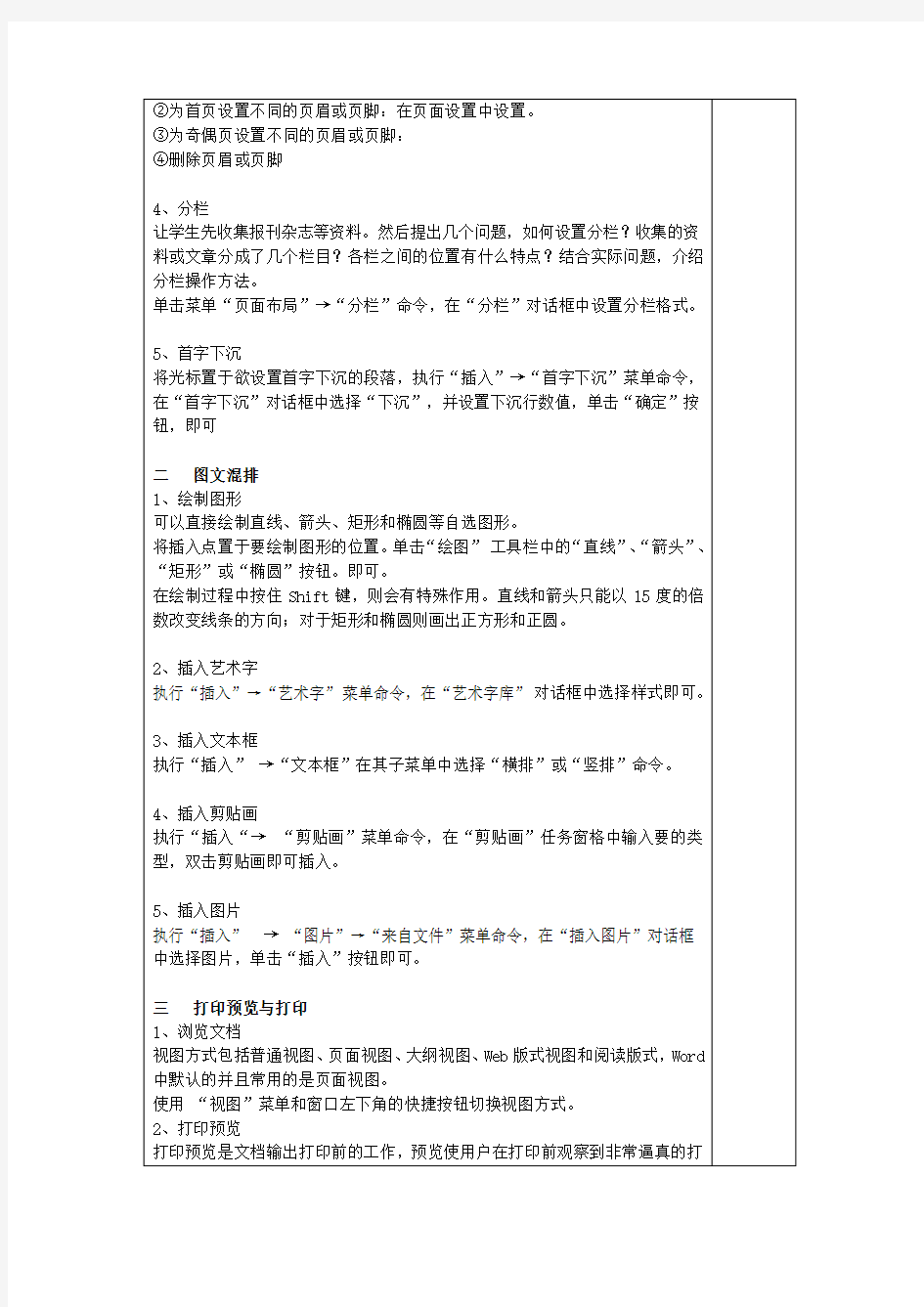
3.4Word 2010设置页面与输出打印
一分节、页面设置、分栏、首字下沉的操作
1、分节
节由段落组成,小至一个段落,大至整个文档。
试使用“分隔符”对话框为文档设置分隔符和分节符,并使用对话框中的不同参数组合,通过实践操作,让学生认识“分隔符”对话框各参数的作用和区别。执行“插入”“分隔符”菜单命令,弹出“分隔符”对话框。然后操作。
2、页面设置
单击“页面布局”菜单中的“页面设置”命令,即可打开“页面设置”对话框。设置页边距:页边距是指正文与边缘之间的距离。可以使用“页面设置”对话框设置,也可以使用标尺设置。进行基本页面设置,并且通过实践操作掌握“页面设置”对话框中各个选项卡的作用。
3、设置页眉页脚
为每个页面加上页眉和页脚,使全篇文档更加完整。在使用“页眉和页脚”工具栏过程中,掌握按钮的功能。
为奇偶页设置不同的内容,用投影机向学生展示不同奇偶页面“页眉和页脚”样例,告诉学生在页眉和页脚对话框的“版式”选项卡中需要选择“奇偶页不同”复选框才能达到展示的效果。同理,如果需要首页设置的内容也不同,则还需要选择“首页不同”复选框。
单击菜单“插入”→“页眉和页脚”命令,出现“页眉和页脚”工具条,进入页眉和页脚的编辑状态进行设置。
①页眉或页脚:单击“插入”菜单中的“页眉和页脚”命令。
②为首页设置不同的页眉或页脚:在页面设置中设置。
③为奇偶页设置不同的页眉或页脚:
④删除页眉或页脚
4、分栏
让学生先收集报刊杂志等资料。然后提出几个问题,如何设置分栏?收集的资料或文章分成了几个栏目?各栏之间的位置有什么特点?结合实际问题,介绍分栏操作方法。
单击菜单“页面布局”→“分栏”命令,在“分栏”对话框中设置分栏格式。
5、首字下沉
将光标置于欲设置首字下沉的段落,执行“插入”→“首字下沉”菜单命令,在“首字下沉”对话框中选择“下沉”,并设置下沉行数值,单击“确定”按钮,即可
二图文混排
1、绘制图形
可以直接绘制直线、箭头、矩形和椭圆等自选图形。
将插入点置于要绘制图形的位置。单击“绘图”工具栏中的“直线”、“箭头”、“矩形”或“椭圆”按钮。即可。
在绘制过程中按住Shift键,则会有特殊作用。直线和箭头只能以15度的倍数改变线条的方向;对于矩形和椭圆则画出正方形和正圆。
2、插入艺术字
执行“插入”→“艺术字”菜单命令,在“艺术字库”对话框中选择样式即可。
3、插入文本框
执行“插入”→“文本框”在其子菜单中选择“横排”或“竖排”命令。
4、插入剪贴画
执行“插入“→“剪贴画”菜单命令,在“剪贴画”任务窗格中输入要的类型,双击剪贴画即可插入。
5、插入图片
执行“插入”→“图片”→“来自文件”菜单命令,在“插入图片”对话框中选择图片,单击“插入”按钮即可。
三打印预览与打印
1、浏览文档
视图方式包括普通视图、页面视图、大纲视图、Web版式视图和阅读版式,Word 中默认的并且常用的是页面视图。
使用“视图”菜单和窗口左下角的快捷按钮切换视图方式。
2、打印预览
打印预览是文档输出打印前的工作,预览使用户在打印前观察到非常逼真的打
